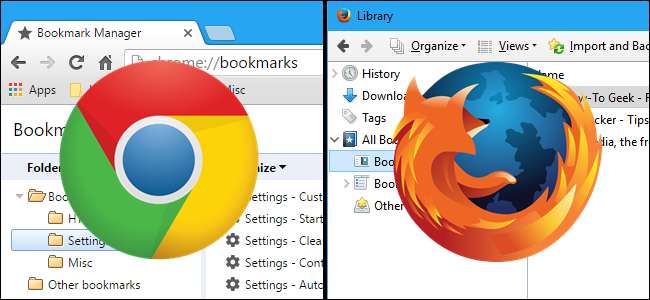
La plupart des données de notre navigateur ne sont pas trop importantes: les cookies expirent et les historiques sont finalement effacés. Les signets sont cependant différents, c'est pourquoi les navigateurs vous permettent d'importer et d'exporter vos signets - idéal pour créer des sauvegardes et migrer entre les navigateurs.
La plupart des navigateurs peuvent exporter vos signets dans un fichier HTML. Certains le font de manière native, tandis que d'autres nécessitent un module complémentaire, une extension ou un programme tiers. La plupart des navigateurs peuvent également importer ces fichiers HTML, vous pouvez donc utiliser cette astuce pour déplacer des signets parmi les navigateurs que vous utilisez. Nous allons vous montrer comment exporter des favoris vers un fichier HTML et importer des favoris à partir d'un fichier HTML dans Chrome, Firefox, Internet Explorer, Edge et Opera.
Google Chrome
Pour importer ou exporter des favoris dans Chrome, cliquez sur l'icône du menu Chrome dans le coin supérieur droit de la fenêtre de votre navigateur, puis accédez à Favoris> Gestionnaire de favoris. Vous pouvez également ouvrir rapidement le gestionnaire de signets en appuyant sur Ctrl + Maj + O.

Le gestionnaire de favoris s'ouvre sur un nouvel onglet. Cliquez sur «Organiser» et sélectionnez «Exporter les signets vers un fichier HTML». (Si vous importez à partir d'un fichier HTML que vous possédez déjà, choisissez "Importer des favoris à partir d'un fichier HTML.)
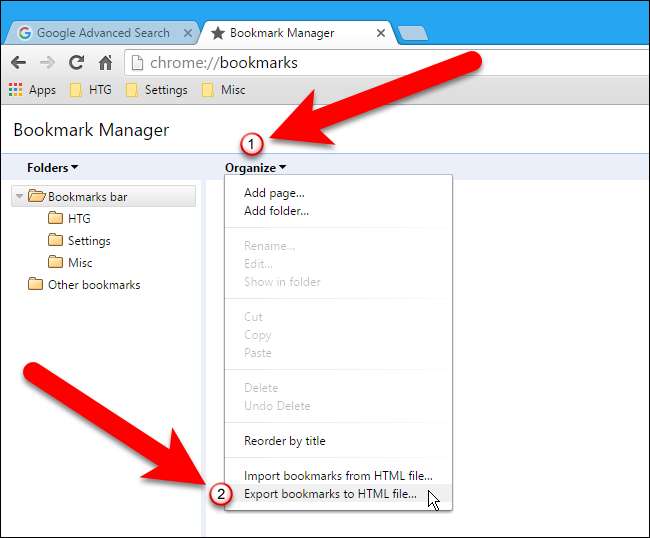
EN RELATION: Comment définir vos applications par défaut dans Windows 10
Dans la boîte de dialogue Enregistrer sous, Chrome attribuera automatiquement au fichier HTML un nom contenant la date actuelle. Accédez à l'emplacement où vous souhaitez enregistrer ce fichier et modifiez le nom du fichier si vous le souhaitez. Étant donné que nous allons exporter des favoris à partir de différents navigateurs, nous avons ajouté le nom du navigateur au nom du fichier. Cliquez sur «Enregistrer».
REMARQUE: dans l'image ci-dessous, le type Enregistrer en tant que est Firefox HTML Document car nous l'avons définir comme application par défaut pour les fichiers HTML. Le fichier HTML exporté peut être ouvert dans n'importe quel navigateur.
Si vous importez un fichier de signets HTML, sélectionnez le fichier HTML dans la boîte de dialogue Ouvrir qui s’affiche.
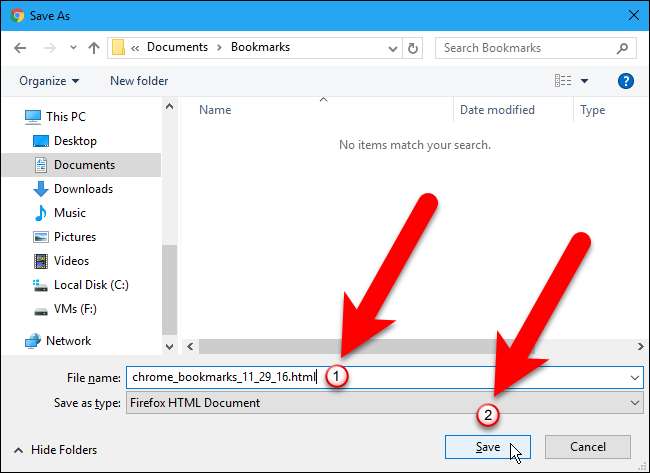
Les signets importés à partir d'un fichier HTML sont placés dans un dossier appelé Importé.
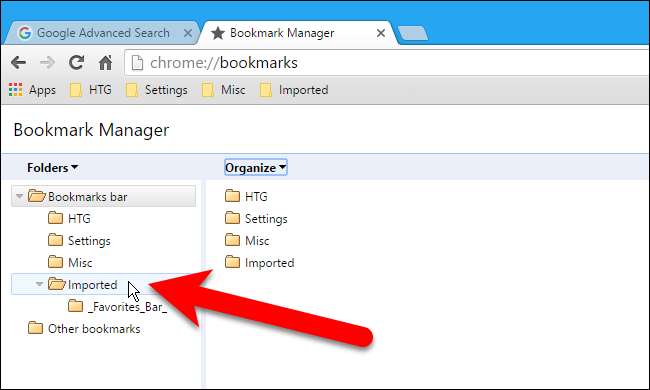
Pour fermer le gestionnaire de signets, cliquez sur le bouton de fermeture (X) de l'onglet.
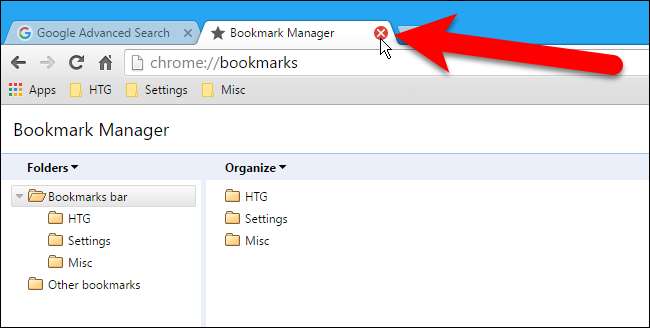
Mozilla Firefox
Pour importer ou exporter des signets dans Firefox, appuyez sur Ctrl + Maj + B pour ouvrir la fenêtre Bibliothèque. Ensuite, cliquez sur «Importer et sauvegarder» et sélectionnez «Exporter les signets au format HTML». (L'option Sauvegarder créera un fichier .json, que les autres navigateurs ne peuvent pas ouvrir.)
Pour importer des signets à partir d'un fichier HTML que vous avez exporté depuis Firefox ou tout autre navigateur, sélectionnez ici l'option Importer les signets à partir du HTML.
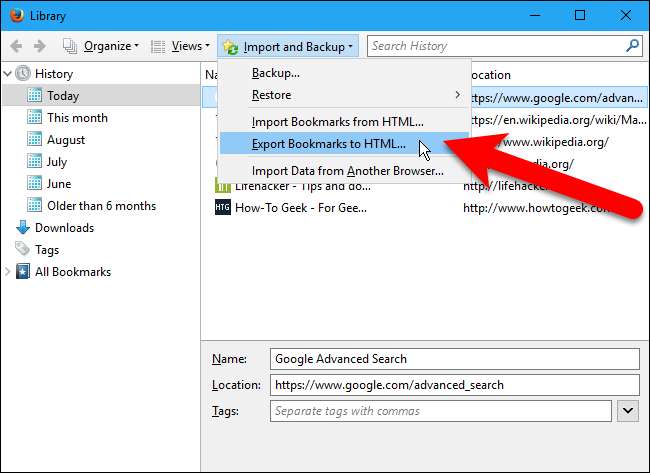
Lors de l'exportation de signets, Firefox nomme le fichier de sauvegarde «bookmarks.html» par défaut. Vous souhaiterez peut-être modifier le nom du fichier et ajouter plus d'informations, telles que la date et le nom du navigateur.
Si vous importez un fichier de favoris HTML, sélectionnez le fichier HTML dans la boîte de dialogue Importer un fichier de favoris qui s’affiche.
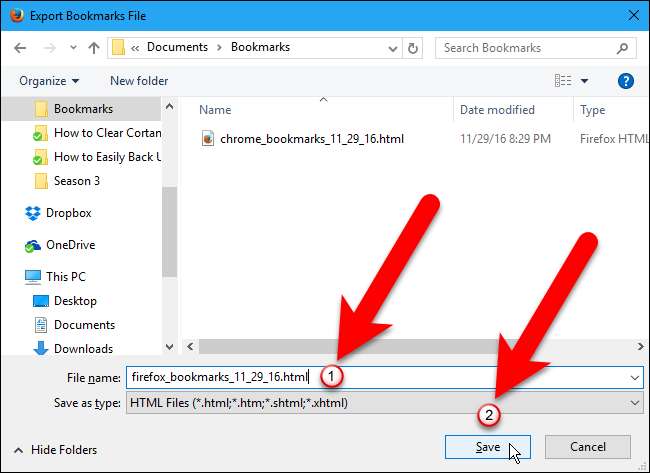
Les signets importés à partir d'un fichier HTML sont ajoutés au menu Signets. Si vous souhaitez les placer dans la barre de favoris, faites-les glisser et déposez-les du menu Favoris vers la barre d'outils Favoris dans l'arborescence sur la gauche.
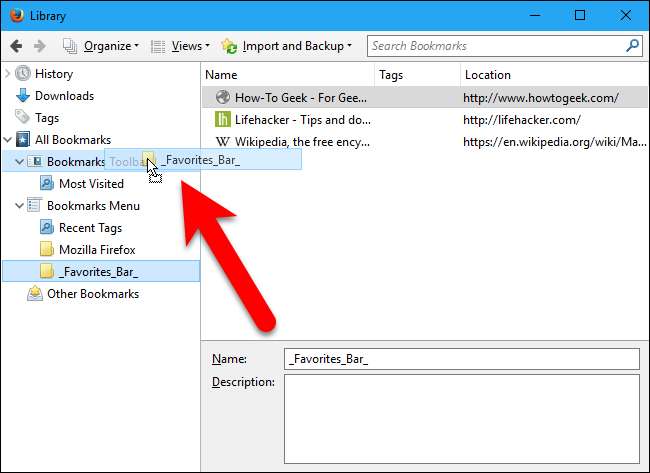
Cliquez sur le «X» dans le coin supérieur droit de la fenêtre Bibliothèque pour la fermer.
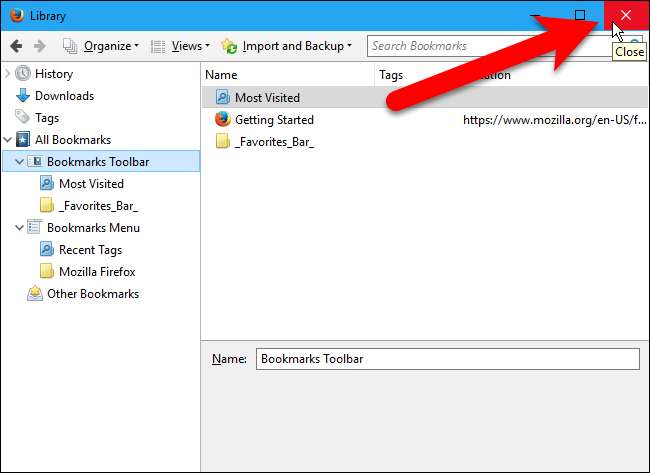
Internet Explorer
Pour importer ou exporter des signets dans Internet Explorer, cliquez sur l'icône des favoris en forme d'étoile.
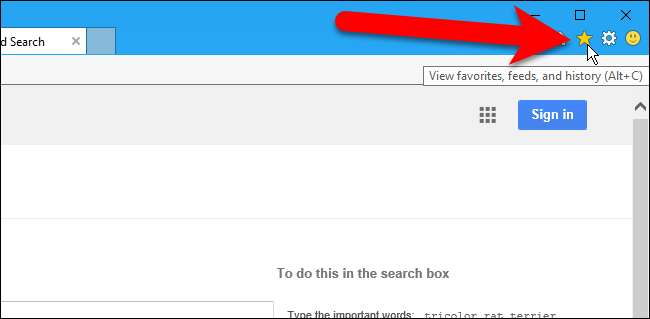
Cliquez sur la flèche à droite du bouton «Ajouter aux favoris».
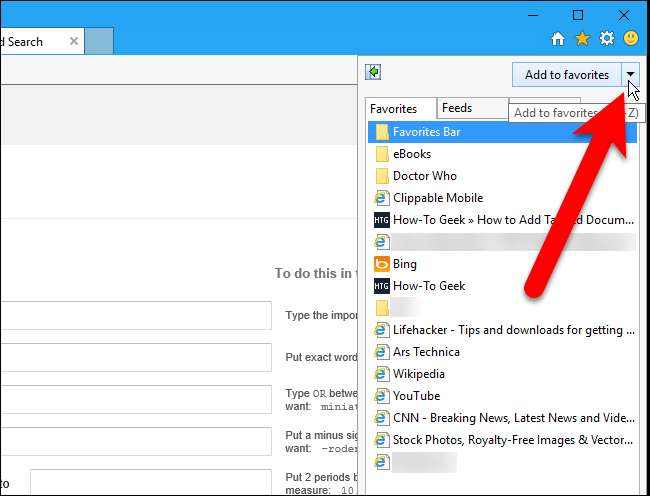
Ensuite, sélectionnez «Importer et exporter» dans le menu déroulant.
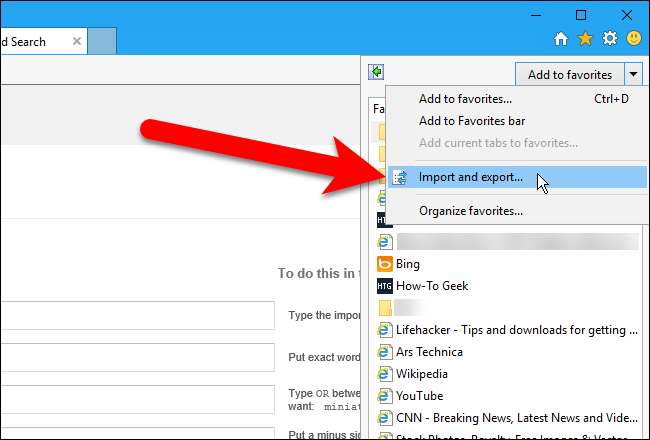
Sur le premier écran de la boîte de dialogue Paramètres d'importation / exportation, sélectionnez l'option "Exporter vers un fichier" (ou sélectionnez l'option "Importer à partir d'un fichier" si vous importez des signets à partir d'un fichier HTML) et cliquez sur "Suivant".
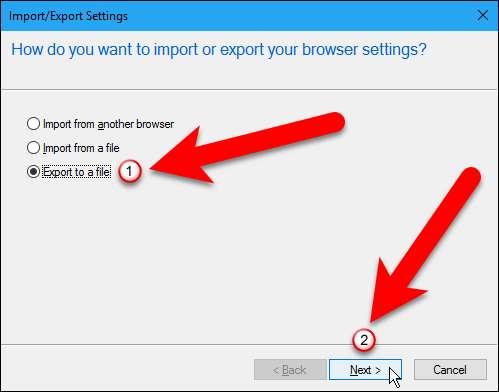
Que vous exportiez ou importiez des signets, cochez la case «Favoris» et cliquez sur «Suivant».
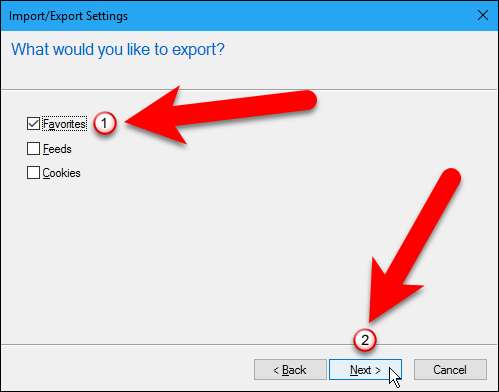
Si vous exportez des favoris, sélectionnez les favoris que vous souhaitez exporter. Pour exporter tous vos favoris, sélectionnez le dossier Favoris en haut. (Il est sélectionné par défaut.) Cliquez ensuite sur "Suivant".
Si vous importez des favoris, cet écran s’affiche plus tard dans la procédure.
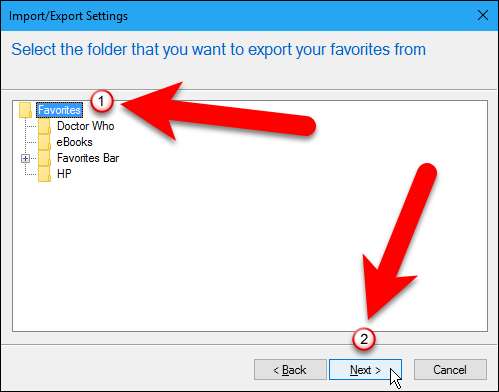
Lors de l'exportation de signets, le fichier HTML est nommé bookmark.htm par défaut et sera enregistré dans le dossier Documents. Cependant, nous voulons changer le nom du fichier et l'enregistrer dans un emplacement différent, nous cliquons donc sur «Parcourir».
Si vous importez des favoris, cliquez sur "Parcourir" pour sélectionner le fichier HTML à importer.
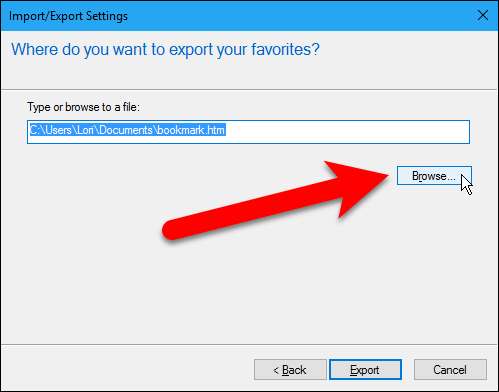
Si vous exportez des signets vers un fichier HTML, la boîte de dialogue Sélectionner le fichier de signets s’affiche. Accédez à l'emplacement où vous souhaitez enregistrer le fichier HTML et modifiez le nom du fichier, si vous le souhaitez. Nous avons ajouté la date et le nom du navigateur à notre nom de fichier HTML. Cliquez sur «Enregistrer».
Si vous importez un fichier de signets HTML, sélectionnez le fichier HTML dans la boîte de dialogue Sélectionner le fichier de signets qui s’affiche et cliquez sur «Ouvrir».
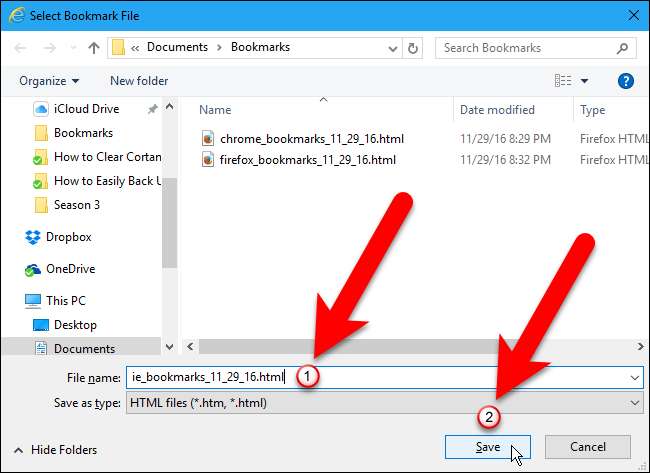
Si vous exportez des signets, même si vous avez cliqué sur "Enregistrer" dans la boîte de dialogue Sélectionner un fichier de signets, vous devez cliquer sur "Exporter" dans la boîte de dialogue Paramètres d'importation / exportation pour terminer l'exportation du fichier HTML.
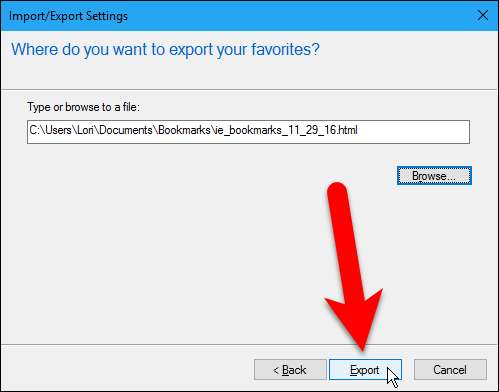
Si vous importez des favoris, l’écran suivant s’affiche désormais dans la boîte de dialogue Paramètres d’importation / exportation. Sélectionnez le dossier dans lequel vous souhaitez importer les signets. Pour placer les signets sur la barre des favoris, sélectionnez le dossier Barre des favoris dans l'arborescence ici. Ensuite, cliquez sur «Importer».
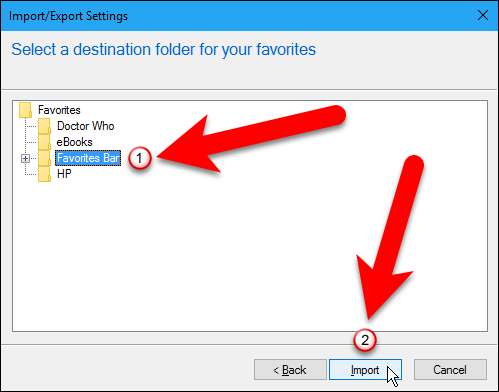
Cliquez sur «Terminer» pour fermer la boîte de dialogue Paramètres d'importation / exportation.
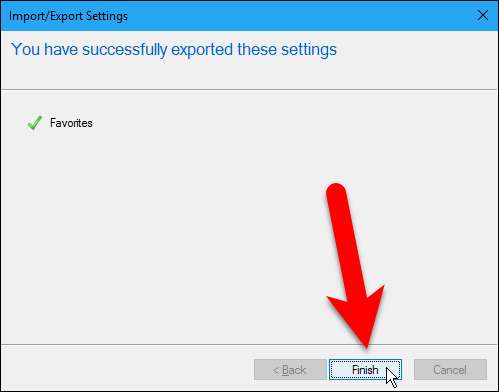
Bord de Microsoft
Il n'existe pas de méthode intégrée d'exportation de signets vers un fichier HTML dans Microsoft Edge. Cependant, Edge dispose d'une fonctionnalité intégrée qui vous permet d'importer des signets directement à partir d'Internet Explorer, de Chrome et de Firefox. Si vous souhaitez les sauvegarder dans un fichier HTML, il existe un outil tiers gratuit appelé Edge Manage qui peut le faire. Commençons par la fonctionnalité intégrée.
Cliquez sur le bouton Hub de la barre d'outils dans le coin supérieur droit de la fenêtre du navigateur.
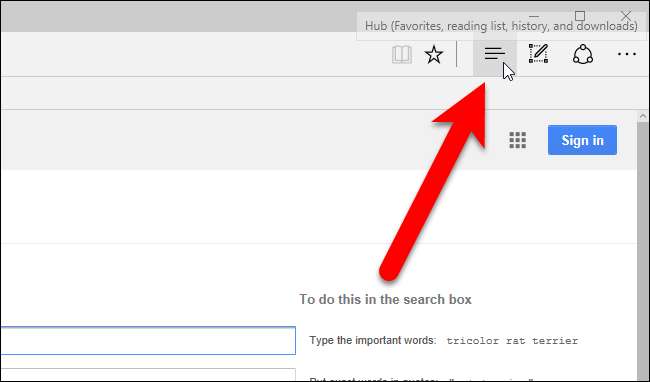
Le volet du concentrateur glisse de la droite. Cliquez sur l'icône en forme d'étoile dans la barre d'outils en haut du volet pour afficher les favoris, s'ils ne s'affichent pas déjà. Ensuite, cliquez sur le lien «Paramètres».
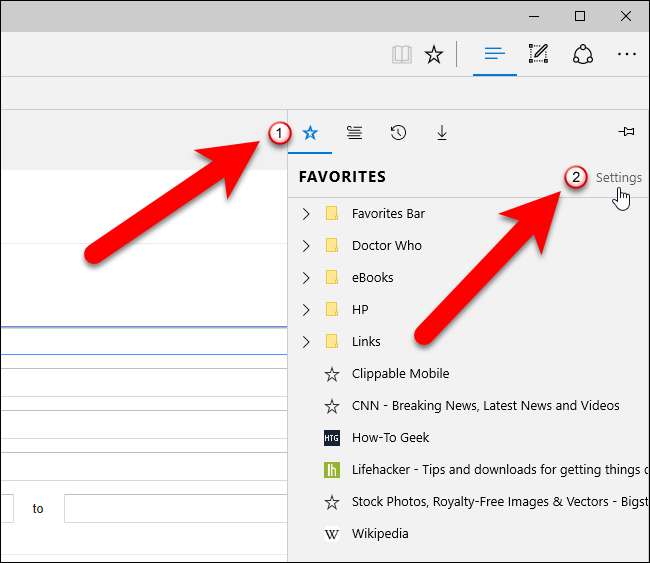
Dans la section Importer les favoris, sélectionnez les navigateurs à partir desquels vous souhaitez importer les favoris et cliquez sur «Importer».
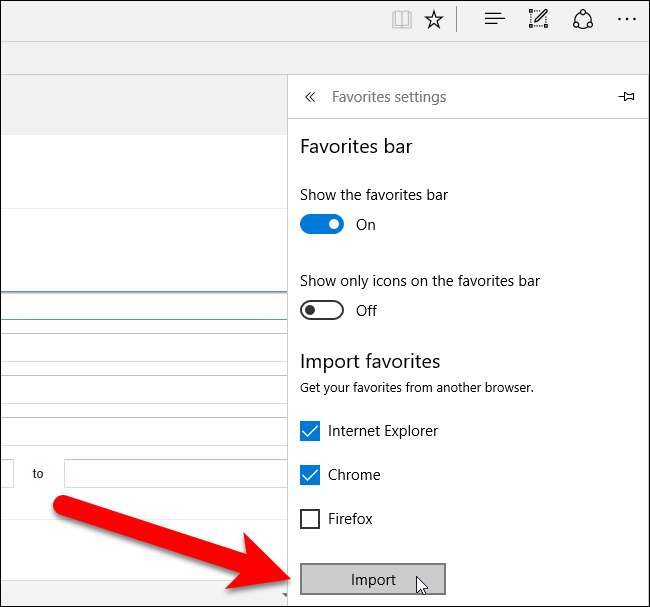
Selon le nombre de favoris que vous importez, le processus se déroule très probablement rapidement et vous verrez un message "Tout est fait!" message sous le bouton Importer.
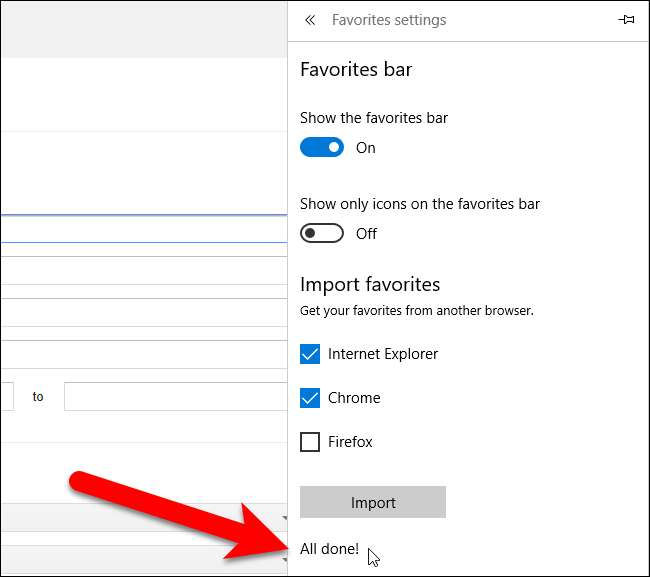
Pour revenir à la liste des favoris, cliquez une fois sur le bouton Hub pour fermer le volet droit et à nouveau pour le rouvrir. Vos signets importés sont placés dans les dossiers «Importé de…» et ne sont pas disponibles dans la barre des favoris. Pour ajouter un signet importé à la barre des favoris, faites-le simplement glisser et déposez-le de l'un des dossiers importés vers le dossier de la barre des favoris.
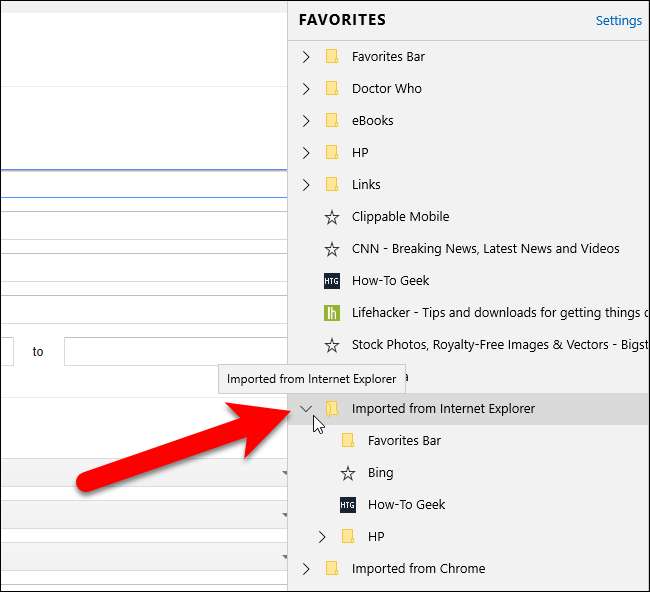
À présent, nous allons vous montrer comment exporter des favoris vers un fichier HTML et importer des favoris à partir d'un fichier HTML à l'aide de Edge Manage. Télécharger Edge Manage et assurez-vous qu'Edge est fermé avant d'installer et d'exécuter Edge Manage.
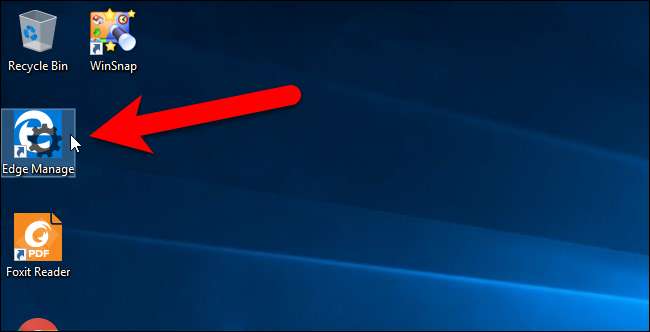
Sélectionnez un dossier de Favoris à exporter. La sélection du dossier principal (sélection par défaut) sélectionnera tous les favoris de tous les sous-dossiers, y compris la barre des favoris.
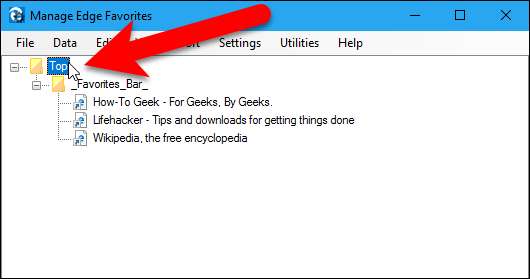
Pour exporter des signets vers un fichier HTML, accédez à Données> Exporter vers un fichier HTML.
Pour importer des signets à partir d'un fichier HTML que vous avez exporté depuis Microsoft Edge ou tout autre navigateur, accédez à Données> Importer à partir d'un fichier HTML.
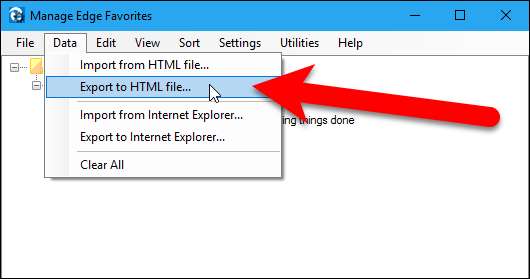
Si vous exportez des favoris vers un fichier HTML, la boîte de dialogue Enregistrer sous s’affiche. Accédez à l'emplacement où vous souhaitez enregistrer le fichier HTML. Par défaut, le nom du fichier est bookmark.htm mais vous pouvez le modifier si vous le souhaitez. Comme nous l'avons fait, nous avons ajouté le nom du navigateur et la date au nom du fichier. Cliquez sur «Enregistrer».
Si vous importez un fichier de signets HTML, sélectionnez le fichier HTML dans la boîte de dialogue Ouvrir qui s’affiche et cliquez sur «Ouvrir».
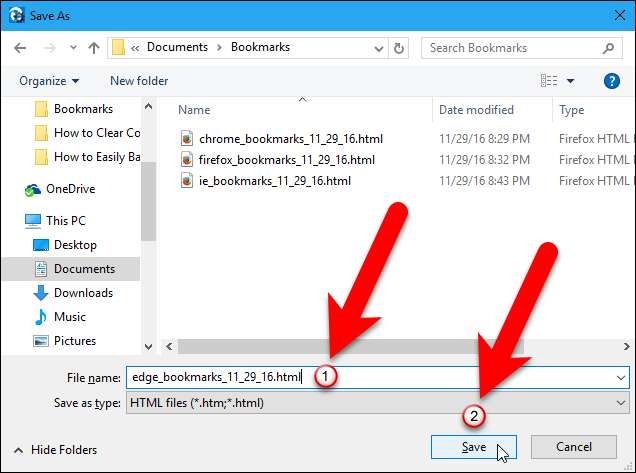
Une boîte de dialogue s'affiche lorsque l'exportation (ou l'importation) est terminée. Cliquez sur «OK» pour le fermer.
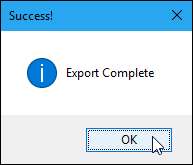
Les signets importés sont placés dans le dossier Top, mais vous pouvez les faire glisser et les déposer dans n'importe quel autre dossier.
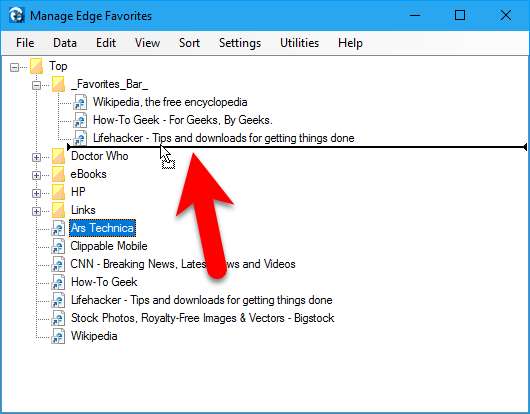
Si vous avez importé ou réorganisé des favoris, vous devez enregistrer vos modifications. Pour ce faire, allez dans Fichier> Enregistrer les modifications, puis cliquez sur «OK» dans la boîte de dialogue Succès qui s'affiche.
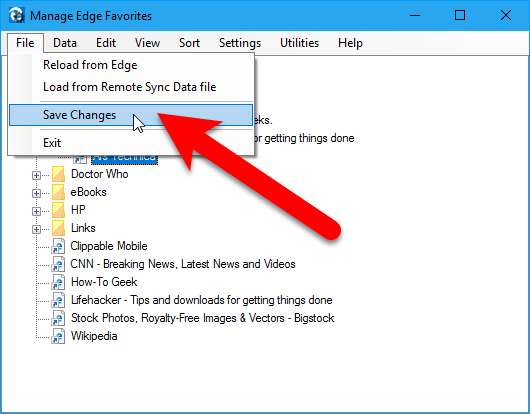
Fermez Edge Manage en allant dans Fichier> Quitter ou en cliquant sur le «X» dans le coin supérieur droit de la fenêtre.
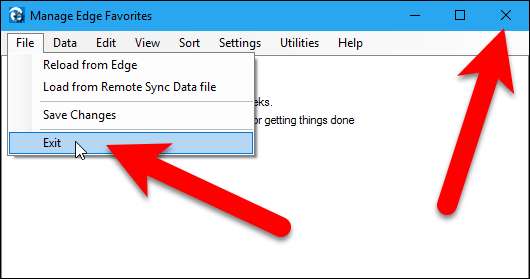
Edge Manage dispose de nombreuses autres fonctionnalités pour gérer vos favoris, telles que l'affichage de tous vos favoris et dossiers dans une arborescence graphique, déplacer les favoris et les dossiers par glisser-déposer, renommer les favoris et les dossiers et importer les favoris à partir d'un fichier de signets HTML, tout comme vous venez d'exporter. Voir leur site web pour des fonctionnalités supplémentaires et des descriptions des options disponibles dans le programme.
Opéra
Opera ne dispose pas d'un moyen intégré d'exporter les signets dans un fichier HTML. Cependant, il existe un module complémentaire disponible sur le site Web officiel des modules complémentaires Opera, appelé Bookmarks Import & Export. Visitez la page Web pour le module complémentaire et cliquez sur «Ajouter à Opera».
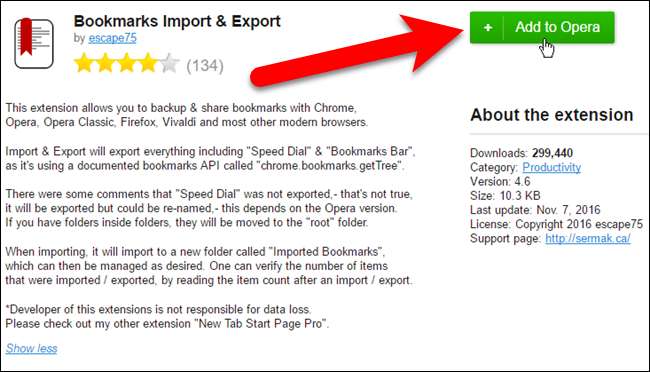
Un bouton pour le module complémentaire est ajouté à la barre d'outils à droite de la zone d'adresse. Normalement, vous cliquez sur ce bouton pour ouvrir le module complémentaire. Cependant, lorsque vous installez le module complémentaire pour la première fois, il s'ouvre automatiquement sur un nouvel onglet.
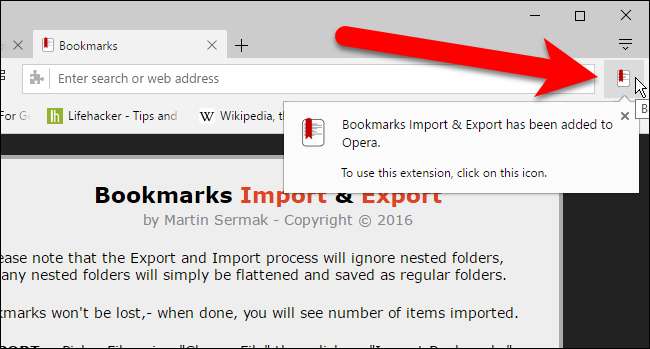
Pour exporter vos signets Opera, cliquez sur «Exporter» dans l'onglet complémentaire Importation et exportation de signets.
Pour importer des signets à partir d'un fichier HTML que vous avez exporté à partir d'Opera ou de tout autre navigateur, cliquez sur le bouton «Choisir un fichier» pour sélectionner un fichier HTML à importer dans la boîte de dialogue Ouvrir, puis cliquez sur le bouton «Importer».
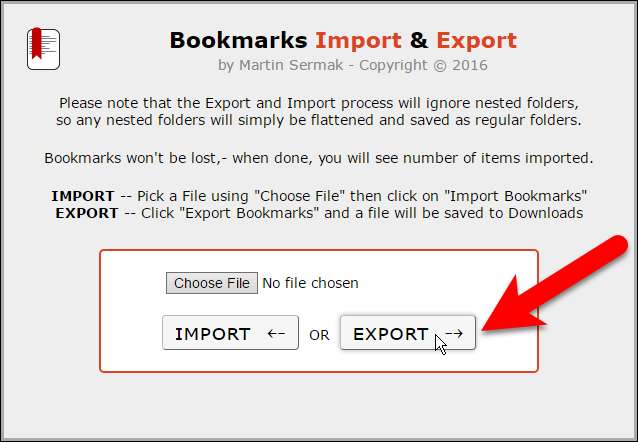
Lors de l'exportation de vos signets vers un fichier HTML, la boîte de dialogue Enregistrer sous s'affiche après avoir cliqué sur Exporter. Accédez à l'emplacement où vous souhaitez enregistrer le fichier HTML. Par défaut, le nom du fichier est Bookmarks.html, mais vous pouvez modifier le nom, en ajoutant des informations telles que la date et le nom du navigateur. Cliquez sur «Enregistrer».
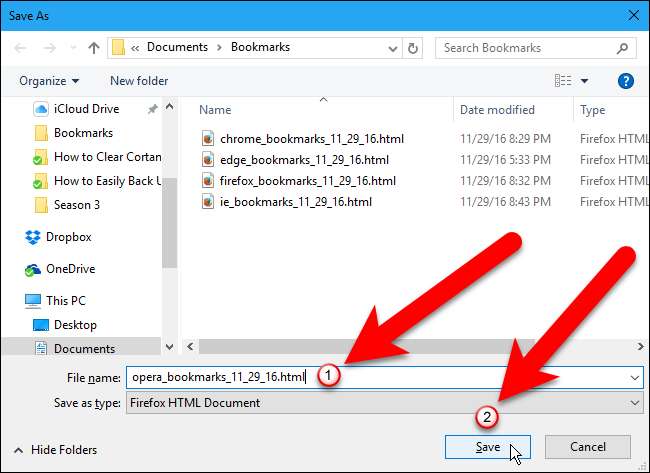
Une fenêtre contextuelle s'affiche lorsque le téléchargement des signets exportés est terminé et le nombre de signets enregistrés s'affiche sous la zone Importer / Exporter.
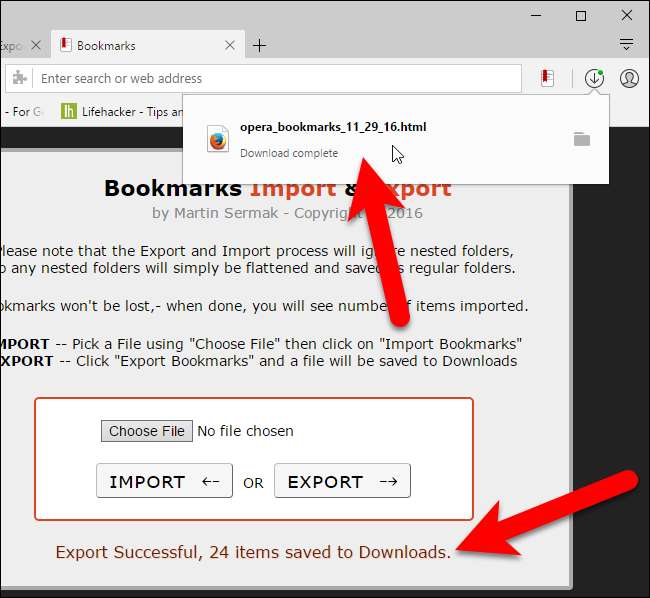
Pour fermer le module complémentaire Importation et exportation de signets, cliquez sur le «X» sur le côté droit de l'onglet.
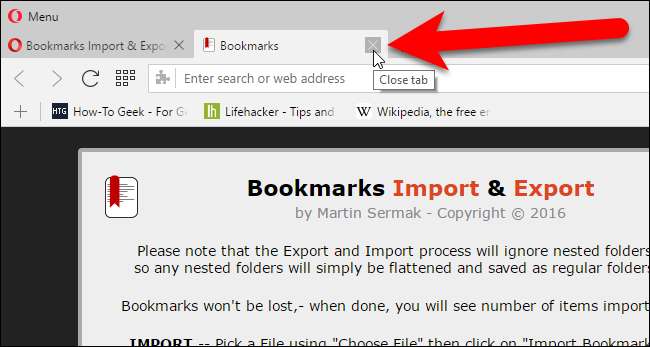
Si vous avez importé des favoris, ils sont placés dans un dossier appelé Favoris importés. (Vous pouvez gérer vos signets en cliquant sur le menu Opera et en allant dans Signets> Afficher tous les signets.)
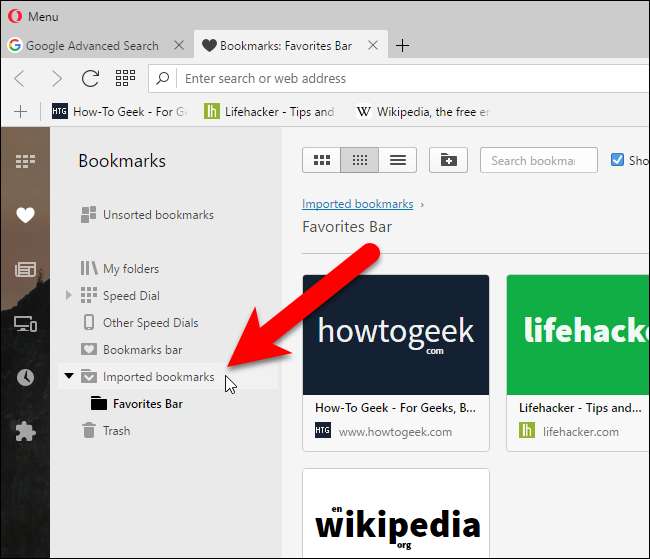
Stockez le fichier de signets HTML dans un endroit sûr si vous l'utilisez comme sauvegarde. Bien que les navigateurs disposent de solutions de synchronisation dans le cloud qui synchronisent vos favoris d'un ordinateur à un autre, la plupart des navigateurs ne proposent pas d'option de «restauration». Si vous supprimez accidentellement des favoris sur un ordinateur ou si le service de synchronisation fait une erreur, vous risquez de perdre vos favoris. Un fichier HTML de sauvegarde vous permettra de les récupérer.







